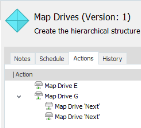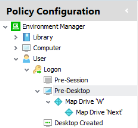驱动器和打印机操作
这些操作可按照指定条件映射和取消映射打印机及驱动器。当用户登录到特定计算机时,可以使用这些操作来设置打印机和映射驱动器,从而访问其所在位置的相应打印机和驱动器。
在此部分:
映射驱动器
创建一个操作,用于在触发时映射受管端点上的驱动器。例如,在登录时将用户映射到共享驱动器,使其能够访问所需的资源。除非在兼容触发器下创建操作并选择“永久”选项,否则驱动器会在用户会话结束时或配置更改后自动取消映射。任何驱动器都可映射,包括 SharePoint 驱动器和本地文件夹。
- 在“策略配置”导航树中,选择或创建节点或条件。
- 在“操作”功能区中,选择驱动器和打印机 > 映射驱动器。
-
单击添加并配置以下设置:
字段/设置 说明 驱动器 选择驱动器映射到哪个驱动器号。“桌面创建前”和“桌面创建后”登录触发器上设有下一个选项。该选项将尝试映射到下一个未使用的驱动器号。 若要混合使用设置特定驱动器的操作以及使用“下一个”驱动器设置的操作,请先运行特定的驱动器映射。这可确保所有驱动器都能正确映射。为此,请将“下一个”映射驱动器操作视为特定驱动器映射的从属子项,或者在从属子节点中创建这些操作。
排除 选择在选中下一个可用驱动器选项时忽略哪些驱动器号。系统将映射不在排除列表中的下一个可用驱动器。如果已选择下一个作为驱动器,则可在“桌面创建前”和“桌面创建后”登录触发器上使用此选项。 路径 输入路径或使用省略号导航到所需位置。 友好名称 受管端点上将显示名称,而不是路径。友好名称将保留在端点上,除非通过映射不带友好名称的相同驱动器来将其明确清除。取消映射驱动器不会清除名称。 替代 删除端点上指定驱动器的现有映射,并根据操作中定义的设置重新映射驱动器。 隐藏 驱动器已映射,但在端点上的 Windows 资源管理器中不可见。通过在 Windows 资源管理器地址栏或命令窗口中输入驱动器号,仍可以访问隐藏的驱动器。只有将操作添加到“桌面创建前”登录触发器时,此选项才可用。 永久 驱动器映射在当前会话之外的受管端点上保留。如果未选择,则系统在注销时或在配置更改后将取消映射驱动器。
“永久”选项不适用于以下触发器:桌面创建前、进程已启动、网络已连接、会话已重新连接、会话已锁定和会话已解锁。
小心 以其他用户身份映射驱动器时,若选择“永久”选项,则可能会将密码暴露给登录用户。在需要高度安全的环境中使用时必须格外小心。
- 根据需要填写可选的选项卡:
- 常规
连接身份
- 请参阅操作管理。
- 单击确定保存操作。
取消驱动器映射(&U)
创建一个操作,用于在触发时取消映射驱动器。例如,在用户断开网络连接时取消映射驱动器。
- 在“策略配置”导航树中,选择或创建节点或条件。
- 在“操作”功能区中,选择驱动器和打印机 > 取消映射驱动器。
- 选择要断开的驱动器。
- 根据需要填写可选的选项卡。
- 常规
运行身份
请参阅操作管理。
- 单击确定保存操作。
映射打印机
创建一个操作,用于为用户映射打印机。例如,通过结合使用此操作与计算机 IP 地址条件,用户将自动连接到其所在位置的正确打印机。
- 在“策略配置”导航树中,选择或创建节点或条件。
-
在“操作”功能区中,选择驱动器和打印机 > 映射打印机。
“映射打印机”对话框随即打开。
-
填写以下字段并应用所需的设置:
字段/设置 说明 远程打印机路径 输入打印机地址,或者单击省略号并选择所需的打印机。 地址可以是 UNC、直接 IP 或 HTTP。如果使用 IP 地址,系统将使用默认端口 9100。要使用备用端口,请将其添加到 IP 地址的末尾并用冒号隔开,例如 123.456.789.012:9101。
友好名称 如果使用打印机的 IP 地址,请输入可选的友好名称。这可帮助您轻松识别打印机。 注销时取消映射 按需应用,确定打印机映射是要持续到用户当前会话之后,还是要在用户注销时取消映射。 设置为默认打印机 选中后即表示将此打印机作为用户的默认打印机。 重试次数 输入端点尝试连接到所选打印机的次数。若超出重试次数,则系统不会映射打印机。 超时(秒) 输入连接尝试间隔的等待时间(以秒为单位)。 驱动程序位置 如果使用打印机的 IP 地址,请输入或选择相关打印机驱动程序 INF 文件的位置。如果端点上尚不存在“驱动程序名称”字段中指定的驱动程序,则驱动程序将从指定位置进行安装。若无法安装驱动程序,则系统不会映射打印机。 驱动程序名称 若使用打印机的 IP 地址,请输入所需驱动程序的名称。若端点上已安装驱动程序,则系统会映射打印机。若未安装驱动程序,则驱动程序将从指定的驱动程序位置进行安装。 - 根据需要填写可选的选项卡。
- 常规
- 连接身份
- 单击确定保存操作。
设置默认打印机
创建一个操作,用于为用户设置默认打印机。例如,通过结合使用此操作与计算机 IP 地址条件,用户将自动连接到其所在位置的正确打印机。
- 在“策略配置”导航树中,选择或创建节点或条件。
- 在“操作”功能区中,选择驱动器和打印机 > 设置默认打印机。
- 输入远程打印机路径,或者单击省略号并选择所需的打印机。
- 地址可以是 UNC、直接 IP 或 HTTP。如果使用 IP 地址,系统将使用默认端口 9100。要使用备用端口,请将其添加到 IP 地址的末尾并用冒号隔开,例如 123.456.789.012:9101。
- 按需应用注销时取消映射设置,确定打印机映射是要持续到用户当前会话之后,还是要在用户注销时取消映射。
- 根据需要填写可选的选项卡。
- 常规
连接身份
- 单击确定保存操作。
取消打印机映射
创建一个操作,用于在触发时取消映射特定打印机或所有的现有打印机连接。
- 在“策略配置”导航树中,选择或创建节点或条件。
- 在“操作”功能区中,选择驱动器和打印机 > 取消映射打印机。
- 请执行以下操作之一:
- 要取消映射所有的现有打印机连接,请选择取消所有映射。
要取消映射特定打印机,请输入远程打印机路径,或者单击省略号并选择所需的打印机。
地址可以是 UNC、直接 IP 或 HTTP。如果使用 IP 地址,系统将使用默认端口 9100。要使用备用端口,请将其添加到 IP 地址的末尾并用冒号隔开,例如 123.456.789.012:9101。
- 单击确定保存操作。